Insérer un bloc (boîte de dialogue)
S'ouvre via : INSERER (commande)
La boîte de dialogue Insérer un bloc vous permet d'insérer des blocs dans le dessin en cours.
- Vous pouvez insérer des fichiers DWG, DXF ou RFA en tant que blocs dans le dessin.
- Vous pouvez insérer des blocs paramétriques.
- Si le bloc contient des attributs, vous êtes invité à saisir les valeurs des attributs dans la ligne de commande ou dans la boîte de dialogue Éditer les attributs, en fonction de la valeur de la variable ATTDIA (dialogue des attributs).
- Lorsque vous travaillez avec des dessins contenant des blocs mécaniques, la boîte de dialogue affiche un message d'avertissement pour vous recommander d'utiliser la commande BMINSERER.
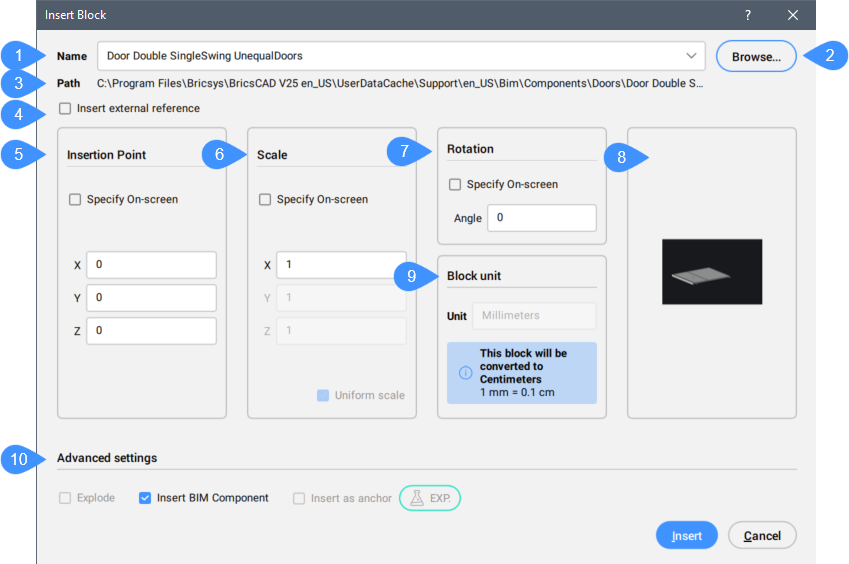
- Nom
- Parcourir
- Chemin
- Insérer une référence externe
- Point d'insertion
- Échelle
- Rotation
- Aperçu du bloc
- Unité de bloc
- Paramètres avancés
Nom
Spécifie le nom du bloc à insérer, dont la définition existe dans le dessin, ou le nom du fichier à insérer en tant que bloc.
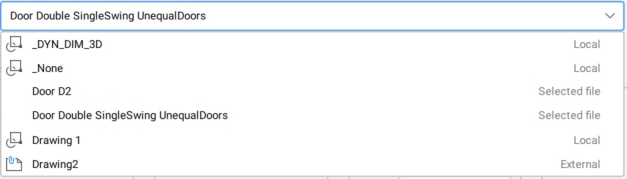
Parcourir
Ouvre la boîte de dialogue Sélectionner un fichier de dessin qui vous permet de sélectionner un fichier DWG, DXF ou RFA à partir de votre ordinateur ou du réseau.
Chemin
Affiche le chemin d'accès au fichier pour l'insérer en tant que bloc.
Insérer une référence externe
Détermine si le bloc est inséré en tant que référence locale ou externe.
Point d'insertion
Spécifie le point d'insertion dans le dessin.
- Spécifier à l'écran
- Permet de sélectionner dynamiquement le point d'insertion du bloc dans le dessin en cours.
Échelle
Met le bloc à l'échelle.
- Spécifier à l'écran
- Permet de mettre dynamiquement à l'échelle le bloc dans le dessin en cours.
- Coordonnées d'entrée
- Définit la mise à l'échelle du bloc.
- X
- Permet de spécifier le facteur d'échelle le long de l'axe X. Saisissez une valeur négative pour inverser le bloc autour de l'axe Y.
- Y
- Permet de spécifier le facteur d'échelle le long de l'axe Y. Saisissez une valeur négative pour inverser le bloc autour de l'axe X.
- Z
- Permet de spécifier le facteur d'échelle le long de l'axe Z.
Remarque :- Les chiffres supérieurs à 1 agrandissent le bloc.
- 1 insère le bloc à sa taille réelle.
- Les chiffres inférieurs à 1 rendent le bloc plus petit.
- Valeurs inférieures à zéro - inverser le bloc, comme s'il s'agissait d'un miroir.
- Mise à l'échelle uniforme
- Détermine si le même facteur d'échelle est utilisé pour tous les axes.Remarque : Cette option est activée par défaut lors de l'insertion de blocs créés avec l'option Uniformité de l'échelle activée (voir l'article de la commande BLOC).
Rotation
Spécifie l'angle de rotation du bloc autour de son point d'insertion, en commençant par l'axe X à 0 degré.
- Spécifier à l'écran
- Permet de faire pivoter dynamiquement le bloc dans le dessin en cours.
Aperçu du bloc
Affiche un aperçu du bloc.
Unité de bloc
Contrôle la mise à l'échelle automatique du bloc par rapport aux variables système INSUNITS et INSUNITSSCALING du dessin en cours.
Paramètres avancés
Affiche les paramètres avancés disponibles, en fonction du type d'insertion.
- Décomposer
- Détermine s'il faut exploser le bloc inséré.
- Insérer un composant BIM
- Détermine si le bloc doit être inséré en tant que composant BIM.
 Remarque :
Remarque :- L'option Insérer un composant BIM n'est disponible que si un bloc BIM externe est sélectionné pour l'insertion.
- Cette option est disponible pour une licence BricsCAD® BIM. Si vous utilisez une licence BricsCAD® Pro ou une licence BricsCAD® Mechanical, l'option devient la fonction Insérer.
- Insérer une fonction
- Détermine si le bloc doit être inséré en tant qu'élément.
 Remarque :
Remarque :- L'option Insérer une fonction est disponible si un bloc mécanique externe est sélectionné pour l'insertion.
- BricsCAD® Pro ou une version plus récente est requise pour cette option.
- Utiliser des courbes de référence pour l'insertion
- Détermine si les courbes de référence sont utilisées pour l'insertion.
 Remarque :
Remarque :- L'option Utiliser les courbes de référence pour l'insertion n'est disponible que si le dessin sélectionné contient des courbes de référence. Voir aussi l'article Flux de travail guidé par insertion floue.
- BricsCAD® Pro ou une version plus récente est requise pour cette option.
- Utiliser le point de référence pour l'insertion
- Détermine si un point de référence est utilisé pour l'insertion.
 Remarque :
Remarque :- L'option Utiliser le point de référence pour l'insertion n'est disponible que si le fichier DWG sélectionné contient un détail avec des courbes de guidage. Des détails avec des courbes de guidage peuvent être créés à l'aide des commandes COPIERGUIDE ET DEPLACERGUIDE.
- Elle n'est disponible que lorsque l'option Utiliser les courbes de référence pour l'insertion est activée. Dans le cas contraire, l'option apparaît en gris.
- BricsCAD® Pro ou une version plus récente est requise pour cette option.
- Insérer une fonction de forme de tôlerie
- Détermine s'il faut insérer un élément de forme en tôle.Remarque :
- L'option Insérer une fonction de forme de tôlerie n'est disponible que si un bloc de fonctions de forme de tôlerie est sélectionné pour l'insertion et que l'espace modèle contient des tôles.
- Cette option est disponible pour une licence BricsCAD® Pro ou supérieure.
- Insérer comme ancrage
- Ancre un bloc sur la face d'un solide. Cette ancre relie le bloc à la face. Le bloc reste sur la face lorsque le solide hôte est déplacé ou modifié.Remarque : BIMANCRER est une fonction expérimentale. La commande GERERFONCTIONSEXPERIMENTALES permet d'activer ou de désactiver les fonctions expérimentales.

